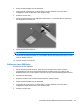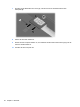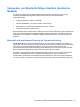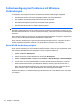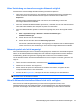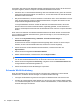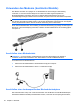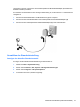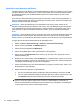HP EliteBook 2740p User Guide - Windows XP
Table Of Contents
- Merkmale
- Verwenden des Tablet PC
- Netzwerk
- Verwenden von Wireless-Geräten (bestimmte Modelle)
- Verwenden eines WLAN
- Verwenden des HP UMTS-Moduls (bestimmte Modelle)
- Verwenden von Bluetooth-fähigen Geräten (bestimmte Modelle)
- Fehlerbeseitigung bei Problemen mit Wireless-Verbindungen
- Verwenden des Modems (bestimmte Modelle)
- Herstellen einer Verbindung zu einem lokalen Netzwerk (LAN)
- Zeigegeräte, Touchscreen und Tastatur
- Verwenden der Zeigegeräte
- Verwenden des Stifts
- Verwenden des Touchscreen (bestimmte Modelle)
- Verwenden der Tastatur
- Verwenden der Quick Launch-Tasten
- Öffnen der Systemsteuerungsoption HP Quick Launch Buttons
- Verwenden von HP QuickLook
- Verwenden von HP QuickWeb
- Verwenden des integrierten Ziffernblocks
- Multimedia
- Energieverwaltung
- Einstellen der Energieoptionen
- Anschließen an die externe Netzstromversorgung
- Verwenden des Akkus
- Suchen nach Informationen zum Akkuinformationen unter Hilfe und Support
- Verwenden von Akku-Test
- Anzeigen des Akkuladestands
- Einsetzen und Entfernen des Akkus
- Aufladen des Akkus
- Maximieren der Entladezeit des Akkus
- Niedriger Akkuladestand
- Feststellen eines niedrigen Akkuladestands
- Beheben eines niedrigen Akkuladestands
- Beheben eines niedrigen Akkuladestands, wenn eine externe Stromquelle vorhanden ist
- Beheben eines niedrigen Akkuladestands, wenn ein aufgeladener Akku verfügbar ist
- Beheben eines niedrigen Akkuladestands, wenn keine Stromquelle verfügbar ist
- Beheben eines niedrigen Akkuladestands, wenn der Computer den Ruhezustand nicht beenden kann
- Kalibrieren eines Akkus
- Einsparen von Akkuenergie
- Aufbewahren von Akkus
- Entsorgen eines gebrauchten Akkus
- Austauschen des Akkus
- Testen eines Netzteils
- Ausschalten des Computers
- Laufwerke
- Externe Geräte
- Externe Speicher- und Erweiterungskarten
- Speichermodule
- Sicherheit
- Schützen des Computers
- Verwenden von Kennwörtern
- Verwenden der Sicherheitsfunktionen in Computer Setup
- Verwenden von Antivirensoftware
- Verwenden von Firewalls
- Installieren wichtiger Updates
- Verwenden von HP ProtectTools Security Manager (bestimmte Modelle)
- Installieren einer Diebstahlsicherung
- Software-Updates
- Sichern und Wiederherstellen
- Computer Setup
- MultiBoot
- Verwalten und Drucken
- Reinigungshinweise
- Index

herzustellen. Die SSID und der Netzwerkschlüssel sind alphanumerische Codes, die Sie auf Ihrem
Computer eingeben, damit Ihr Computer vom Netzwerk identifiziert werden kann.
●
Handelt es sich um eine Netzwerkverbindung über einen Wireless-Router, gehen Sie nach den
Anleitungen im Benutzerhandbuch zum Router vor, um auf dem Router und dem WLAN-Gerät
dieselben Codes einzurichten.
●
Bei privaten Netzwerken, wie einem Netzwerk in einem Büro oder in einem öffentlichen Internet-
Café, erfragen Sie diese Codes vom Netzwerkadministrator, und geben Sie sie dann bei der
entsprechenden Eingabeaufforderung ein.
In einigen Netzwerken wird bzw. werden die SSID bzw. die Netzwerkschlüssel, die auf den
Routern oder Access Points verwendet werden, regelmäßig geändert, um die Sicherheit zu
erhöhen. Dementsprechend müssen Sie den betreffenden Code auf Ihrem Computer ebenfalls
ändern.
Wenn Sie für ein Netzwerk neue Wireless-Netzwerkschlüssel und SSIDs erhalten und Sie bereits
zuvor mit diesem Netzwerk verbunden waren, gehen Sie wie folgt vor, um eine Verbindung zum
Netzwerk herzustellen.
1. Klicken Sie auf Systemsteuerung > Netzwerk- und Internetverbindungen >
Netzwerkverbindungen.
Es wird eine Liste mit den verfügbaren WLANs angezeigt. Wenn Sie sich an einem Hotspot
befinden, an dem mehrere WLANs aktiv sind, werden auch mehrere angezeigt.
2. Klicken Sie mit der rechten Maustaste auf das Netzwerk, und klicken Sie dann auf
Eigenschaften.
3. Klicken Sie auf die Registerkarte Drahtlosnetzwerke.
4. Wählen Sie das Netzwerk, und klicken Sie dann auf Eigenschaften.
HINWEIS: Wenn sich kein Eintrag für das gewünschte Netzwerk in der Liste befindet, klären
Sie mit dem Netzwerkadministrator ab, ob der Router oder Access Point funktioniert.
5. Klicken Sie auf die Registerkarte Zuordnung, und geben Sie im Feld Netzwerkschlüssel die
richtigen Wireless-Verschlüsselungsdaten ein.
6. Klicken Sie auf OK, um diese Einstellungen zu speichern.
Schwache WLAN-Verbindung
Wenn die Verbindung sehr schwach ist oder der Computer keine Verbindung zu einem WLAN
herstellen kann, minimieren Sie die Störungen von anderen Geräten wie folgt:
●
Verringern Sie die Entfernung zwischen Computer und Wireless-Router oder Access Point.
●
Schalten Sie vorübergehend andere Geräte aus, die mit Funk- oder sonstigen Wellen arbeiten,
z. B. ein Mikrowellengerät, ein schnurloses Telefon oder Mobiltelefon, um sicherzustellen, dass
sie keine Störungen verursachen.
34 Kapitel 3 Netzwerk